Word怎么在字母上面加横线 Word在字母上面加横线教程
 发布于2025-05-13 阅读(0)
发布于2025-05-13 阅读(0)
扫一扫,手机访问
第一步,打开需要操作的文档。
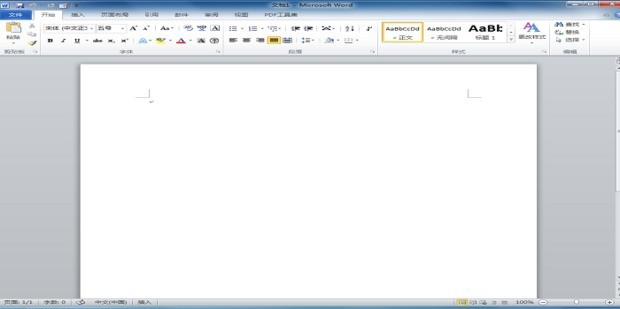
第二步,点击文档上方工具栏中的【插入】指令。
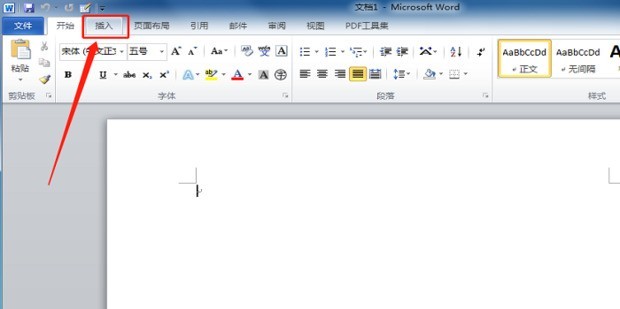
第三步,在其下拉工具栏中选择点击【符号】选项。
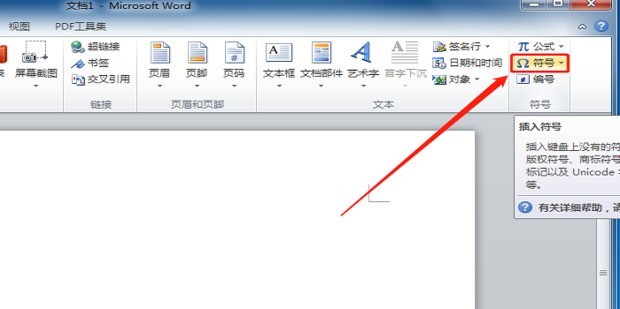
第四步,在弹出的选项中选择点击【其他符号】。
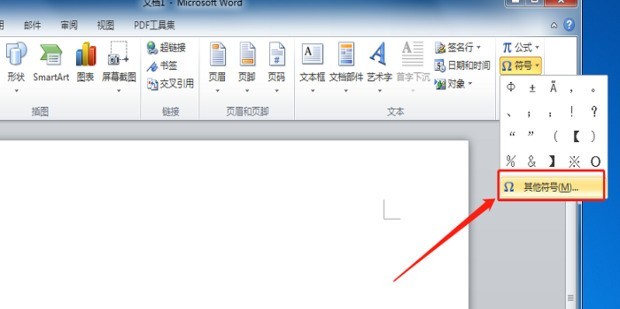
第五步,在弹出的系统符号框中在【字体】一栏下拉选择【Symbol】。
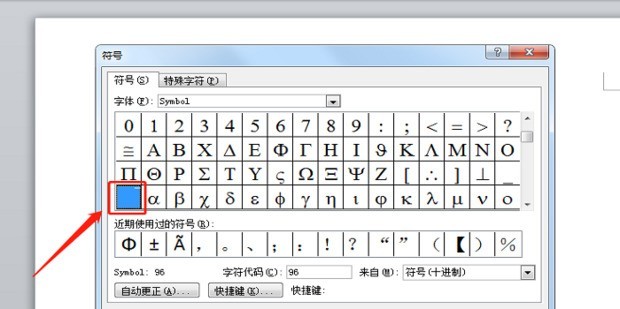
第六步,如图所示,在字符框中下拉选择该字符。
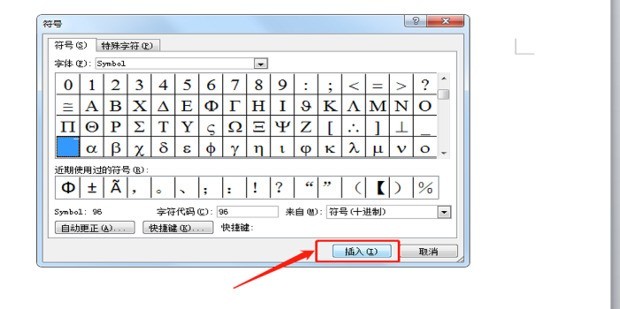
第七步,选择好之后点击【插入】。
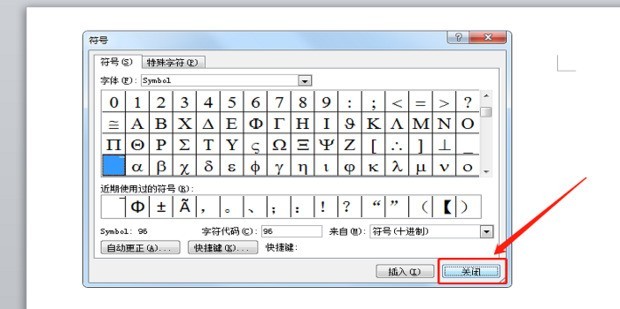
第八步,点击【关闭】该页面。
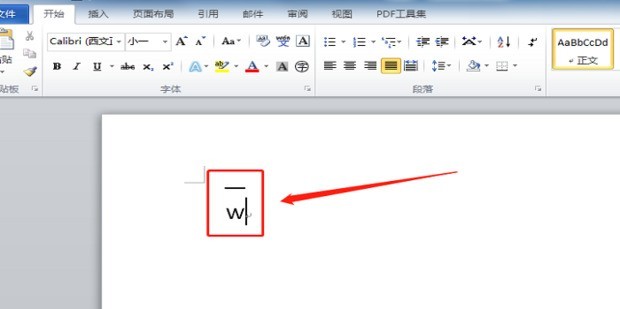
本文转载于:https://xiazai.zol.com.cn/jiqiao/88349.html 如有侵犯,请联系admin@zhengruan.com删除
产品推荐
-

售后无忧
立即购买>- DAEMON Tools Lite 10【序列号终身授权 + 中文版 + Win】
-
¥150.00
office旗舰店
-

售后无忧
立即购买>- DAEMON Tools Ultra 5【序列号终身授权 + 中文版 + Win】
-
¥198.00
office旗舰店
-

售后无忧
立即购买>- DAEMON Tools Pro 8【序列号终身授权 + 中文版 + Win】
-
¥189.00
office旗舰店
-

售后无忧
立即购买>- CorelDRAW X8 简体中文【标准版 + Win】
-
¥1788.00
office旗舰店
-
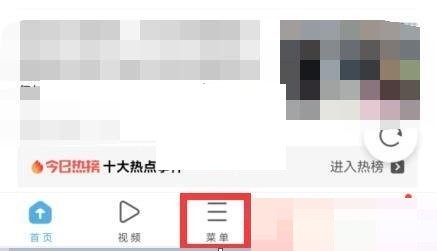 正版软件
正版软件
- uc浏览器怎么关闭自动跳转_uc浏览器关闭自动跳转方法
- 1、首先打开uc浏览器,点击【菜单】。2、然后点击左下角的【设置】。3、随后找到并进入【网页智能保护】设置。4、最后打开其中的【拦截网页随意跳转app】即可。
- 15分钟前 0
-
 正版软件
正版软件
- 几何画板使点在正方形边上连续运动的操作方法
- 制作思路:选中正方形四个顶点,构造没有边界的四边形,在边界上绘制一个点,这个点就能在正方形的边上连续运动。制作步骤如下:将假设正方形的顶点设为ABCD。打开几何画板,利用自定义工具在画板上任意画一个正方形ABCD,之后选中正方形的四条边,按快捷键【Ctrl+H】进行隐藏,这样就得到了正方形的四个顶点A、B、C、D。构造多边形内部。鼠标点击左侧侧边栏的多边形工具,选没有边框的多边形,依次点击点A、B、C,以此为顺序构造多边形,第四个点在D附近,最后点击点A完成构造多边形内部。构造边界上的点。用移动工具选中四
- 25分钟前 0
-
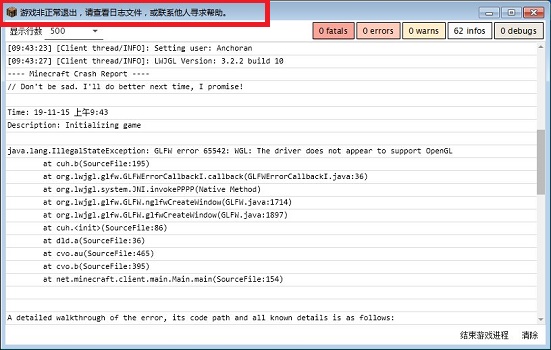 正版软件
正版软件
- 我的世界hmcl启动器游戏非正常退出怎么办?
- 我的世界hmcl启动器是玩家们必备的一款辅助功能,但是有用户在使用过程中出现游戏非正常退出的问题,这是怎么回事?可能是内存不足,也可能是显卡驱动问题,下面就来看看具体的解决办法吧。 方法一: 1、如果我们看得懂日志文件,那么可以根据日志文件来选择不同的解决方法。 2、如果看不懂,那么可以先尝试调大游戏内存。 3、打开我的世界hmcl启动器,然后点击左侧的游戏版本。 4、勾选“启用游戏特定设置”。 5、取消勾选“自动分配”。 6、然后将右侧的
- 45分钟前 我的世界 启动器 0
-
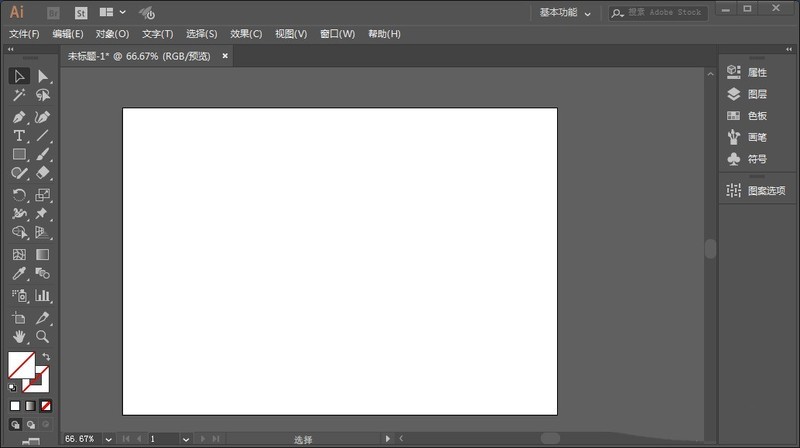 正版软件
正版软件
- Ai标尺怎么设置零坐标点-AI标尺坐标原点的修改方法
- 1、打开Ai软件,创建一个A4文件。2、按CtrL+R键显示标尺。3、要使零坐标点在画布左上角时,从标尺左上角拖动中心到画布左上角即可。4、要使零坐标点在画布中间某个位置时,从标尺左上角把中心拖到画布指定位置即可。5、要使零坐标点在画布右下角,直接把标尺中心拖到画布左下角即可。
- 55分钟前 0
-
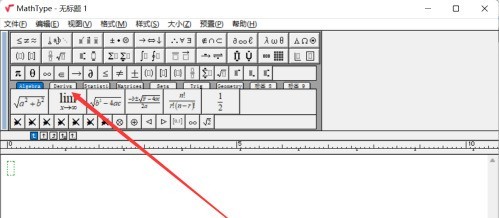 正版软件
正版软件
- MathType怎么输入极限符号_MathType输入极限符号的方法
- 首先打开电脑中的mathtype软件,然后点击图示的derive然后点击最后一个极限符号就可以在输入面板添加极限符号了,根据自己的需要修改即可
- 1小时前 12:34 0
最新发布
相关推荐
热门关注
-

- Xshell 6 简体中文
- ¥899.00-¥1149.00
-

- DaVinci Resolve Studio 16 简体中文
- ¥2550.00-¥2550.00
-

- Camtasia 2019 简体中文
- ¥689.00-¥689.00
-

- Luminar 3 简体中文
- ¥288.00-¥288.00
-

- Apowersoft 录屏王 简体中文
- ¥129.00-¥339.00








